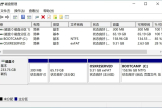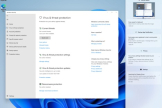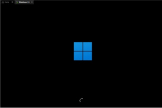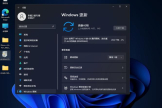Windows 11镜像安装详细教程
Windows 11镜像安装详细教程软件问题如果解决?这款软件的问题常常会发生,很多小伙伴用了很多方法都没有解决,路由器小编为此给大家收集整理关于Windows 11镜像安装详细教程软件的详细解决办法,希望可以帮助到大家。
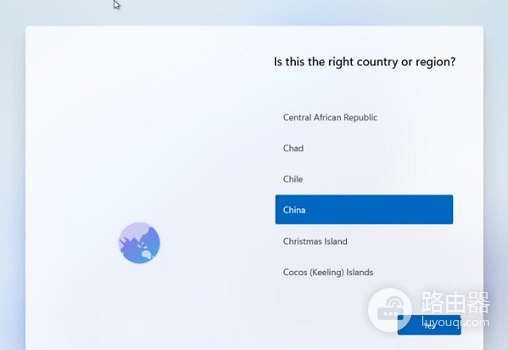
1. 下载Win11 ISO镜像文件并将其保存到计算机的硬盘驱动器上。
2. 打开计算机并将Win11安装介质(例如USB闪存驱动器或DVD)插入计算机。
3. 启动计算机,按下F2、F12、ESC或DEL等键来进入计算机的BIOS设置界面。
4. 在BIOS设置界面中,将启动选项设置为从Win11安装介质启动。
5. 保存并退出BIOS设置界面。计算机将从Win11安装介质启动。
6. 在Win11安装界面中选择语言、时区和键盘布局。
7. 点击“下一步”按钮,然后选择“安装现场”。
8. 阅读并接受许可协议,然后点击“下一步”按钮。
9. 在“选择安装类型”屏幕上,选择“自定义:只安装Windows(高级)”。
10. 在“选择安装位置”屏幕上,选择要安装Win11的硬盘驱动器和分区。
11. 点击“下一步”按钮,Win11将开始安装到计算机上。
12. 在安装过程中,您需要设置计算机的用户帐户和密码。
13. 安装完成后,计算机将重新启动并进入Win11操作系统。